ربما تكون قد سمعت عن مستندات Google وجداول بيانات Google، لكن هل سمعت عن نماذج قوقل (Google Forms) من قبل؟ وما هي طريقة عمل استبيان باستخدام نماذج قوقل؟
مقدمة
تعد نماذج قوقل أداة رائعة لإنشاء نماذج من جميع الأنواع ، بما في ذلك الاختبارات والاستطلاعات والاستبيانات. استخدمه لإجراء استطلاعات الرأي أو التقييمات الخاصة بك.
مع القليل من الإبداع ، ليس هناك حد لما يمكنك القيام به عبر طريقة عمل استبيان باستخدام نماذج قوقل. كل ما تحتاجه للبدء هو حساب Google.
يمكنك الوصول إلى خدمة إنشاء الاستبيانات داخل Google Drive. انقر فوق الزر “New” ثم مرر الماوس فوق سهم “نماذج Google” متبوعًا بتحديد “Blank form”.
طريقة عمل استبيان باستخدام نماذج قوقل (Google Forms)
يستغرق إعداد الاستبيانات يدويًا وقتًا طويلاً ويحتاج إلى الكثير من الجهد. مع هذه التقنية العظيمة ، سنوضح لك كيف يمكنك استخدام أداة استبيان نماذج Google لبناء الاستبيانات الخاصة بك بسهولة.
تتمتع أداة انشاء الاستبيانات عبر نماذج جوجل بواجهة بديهية وسهلة الاستخدام. بمجرد تصميم محتوى النموذج ، يمكنك إنشاءه في 10 دقائق. كما أن الأداة تتيح لك العديد من المزايا التي تسهل عملك، وسنوضح لك الآن كيفية القيام بذلك بسبع خطوات فقط:
طريقة عمل استبيان باستخدام نماذج قوقل: 7 خطوات فقط!
الخطوة 1. قم بإنشاء نموذج (Create a Form)
الخطوة 2. قم بتحرير النموذج (Edit the Form)
الخطوة 3. تصميم النموذج (Design the Form)
الخطوة 4. شارك النموذج الخاص بك مع الزملاء (Share your form with collaborators)
الخطوة 5. إرسال النموذج (Send the Form)
الخطوة 6. تحليل الاستجابة (Analyze Response)
اتبع هذه الخطوات السبع التعليمية التي ستوجهك لإنشاء نماذج جوجل كاملة واحترافية! وفيما يلي سنوضح كل خطوة بالتفصيل:
أولاً: قم بإنشاء نموذج (Create a Form)
بمجرد تسجيل الدخول إلى نماذج Google ، انقر فوق “+” لإضافة نموذج جديد ، وسيظهر أحدث ملف تم فتحه أدناه.
※ إذا كنت تستخدم أدوات Google (مثل Gmail والتقويم وما إلى ذلك) ، فيمكنك أيضًا فتح نماذج Google من Google Apps Launcher من الزاوية اليمنى العليا للشبكة والنقر على “نماذج – Forms”
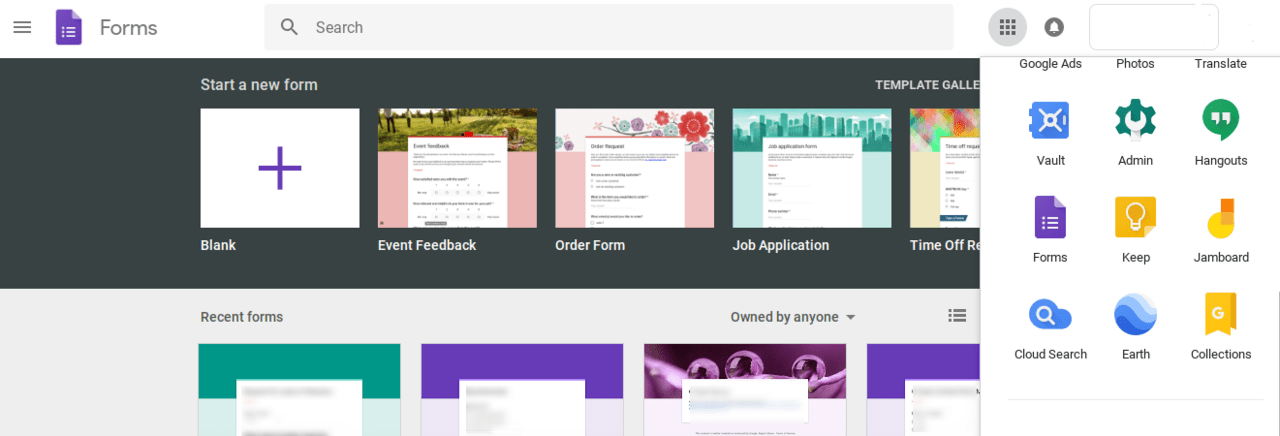 طريقة عمل استبيان باستخدام نماذج قوقل
طريقة عمل استبيان باستخدام نماذج قوقل
ثانياً: قم بتحرير النموذج (Edit the Form)
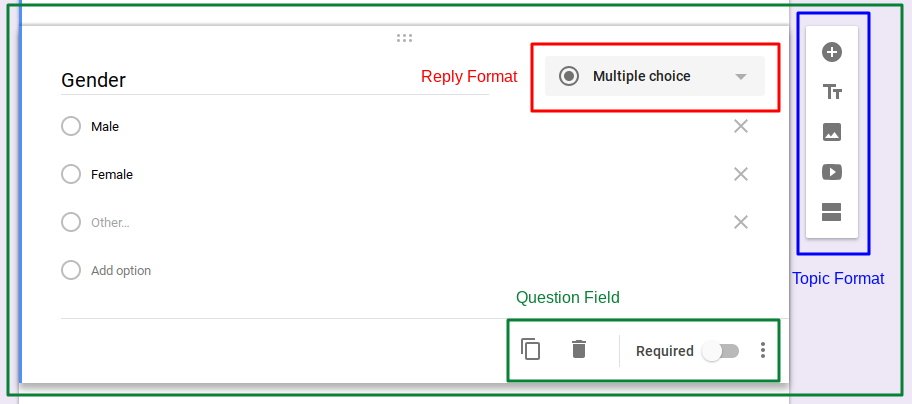
عند تحرير نماذج Google ، ستعلم أن الواجهة مقسمة إلى حقل سؤال “المربع الأخضر” ، وتنسيق الموضوع “المربع الأزرق” ، وتنسيق الرد “المربع الأحمر”.
مجال السؤال:
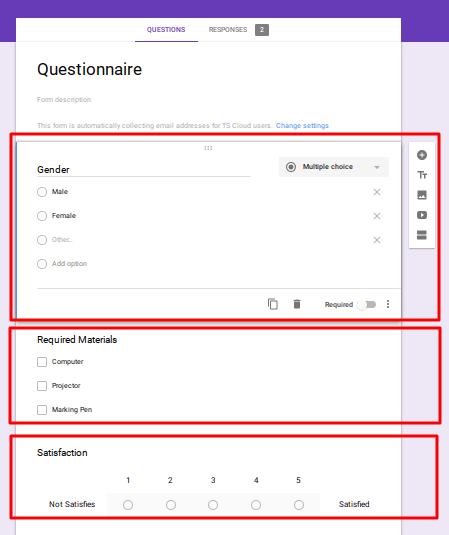
بعد إنشاء نماذج Google ، نقوم بإنشاء حقول الأسئلة المقابلة بناءً على موضوعات مختلفة. المربعات الحمراء الثلاثة في الصورة أعلاه هي قضايا مستقلة.
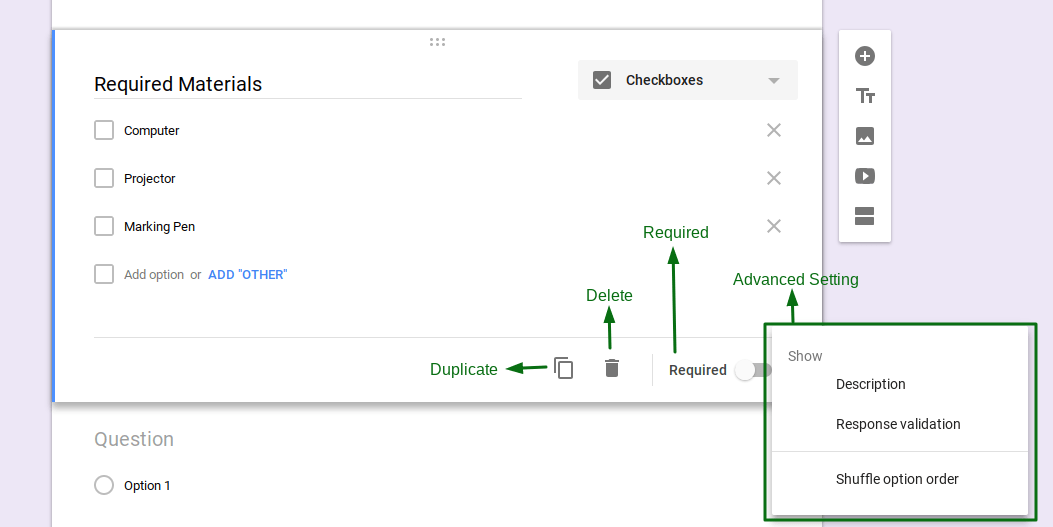 طريقة عمل استبيان باستخدام نماذج قوقل
طريقة عمل استبيان باستخدام نماذج قوقل
يمكن نسخ كل حقل سؤال فردي أو حذفه بأي ترتيب ، أو حتى تحديد ما إذا كان السؤال مطلوبًا لملء الإجابة. إذا لم يتم ملء الإجابة للعنصر المطلوب ، فلا يمكن إرسال النموذج.
تنسيق الموضوع:
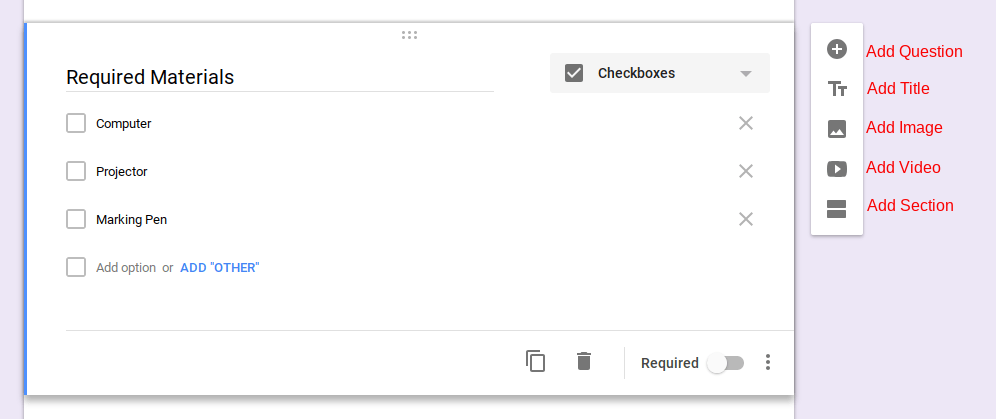
يستخدم تنسيق الموضوع بشكل أساسي لتحديد طريقة عرض السؤال. الأسئلة الشائعة في النص والصورة ومقاطع الفيديو.
تنسيق الرد:
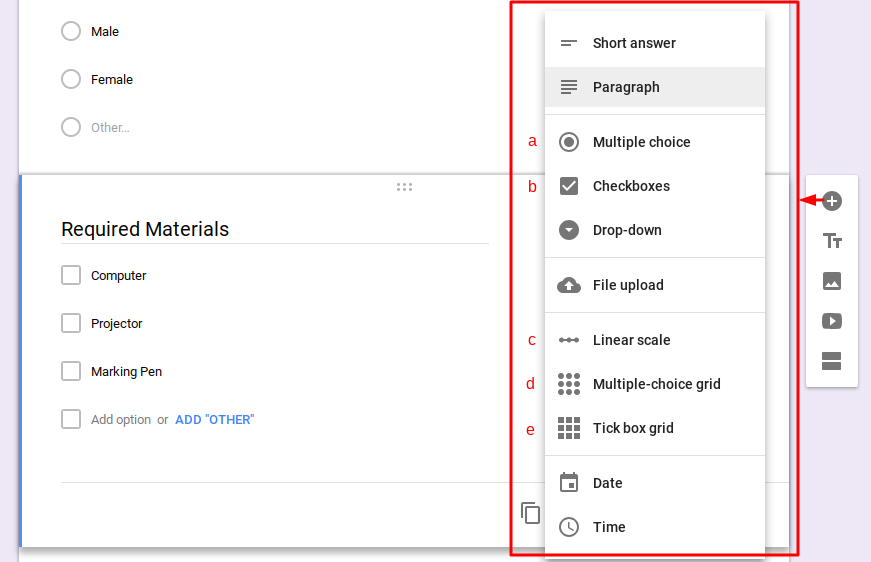
الطريقة الأكثر شيوعًا لتقديم الاستبيان هي استخدام النص. فيما يلي بعض صيغ الرد التي يسهل استخدامها:
1. التحديد الفردي: يمكن لخيارات متعددة اختيار خيار واحد فقط
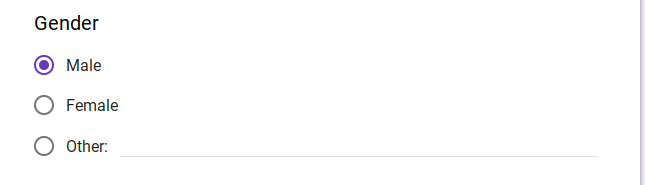
2. خانة الاختيار: يمكن التحقق من خيارات متعددة
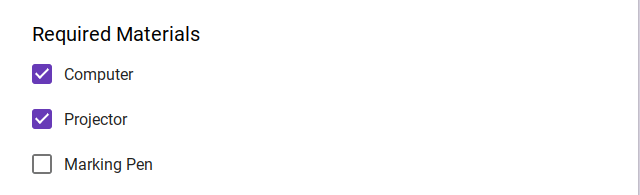 طريقة عمل استبيان باستخدام نماذج قوقل
طريقة عمل استبيان باستخدام نماذج قوقل
3. المقياس الخطي: وفقًا لخيارات مقارنة الدرجات (مثل مسح الرضا ، وما إلى ذلك)
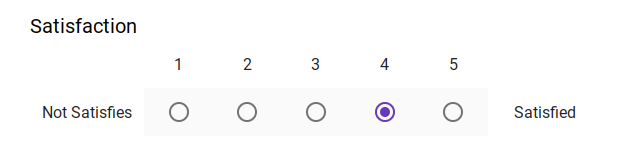
4. شبكة الاختيار من متعدد: تقاطع الخيارين الرئيسيين ، يمكن لكل عنصر اختيار واحد فقط
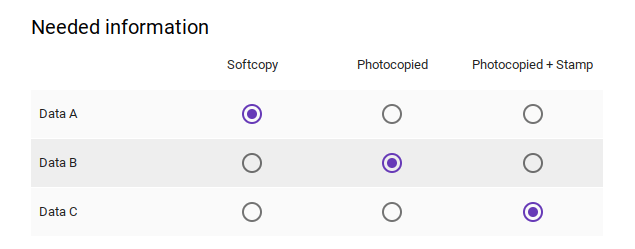
5. شبكة مربعات الاختيار: تقاطع الخيارين ، يمكنك تكرار التحديد
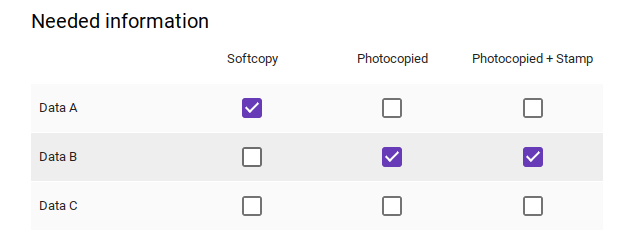
علاوة على ذلك ، يمكن أيضًا إضافة تنسيق الرد مثل تنسيق التاريخ (السنة / الوقت). ستأخذك القائمة المنسدلة إلى السؤال التالي للإجابة بناءً على الإجابة التي حددتها.
ثالثاً: تصميم النموذج (Design the Form)
يمكنك تحديد لوحة الألوان للخلفية أو تحميل صورة الخلفية بنفسك عن طريق النقر فوق لوحة الألوان في أعلى اليمين.
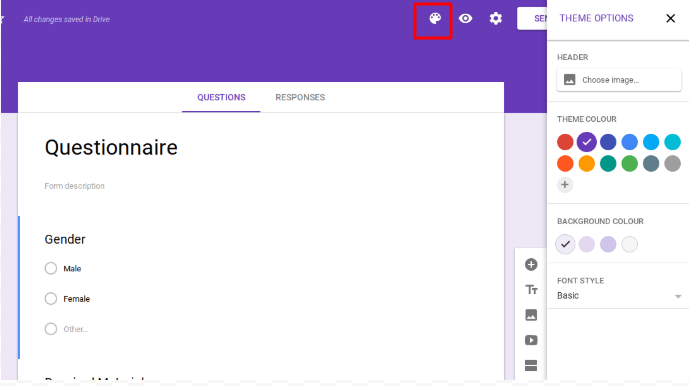 طريقة عمل استبيان باستخدام نماذج قوقل
طريقة عمل استبيان باستخدام نماذج قوقل
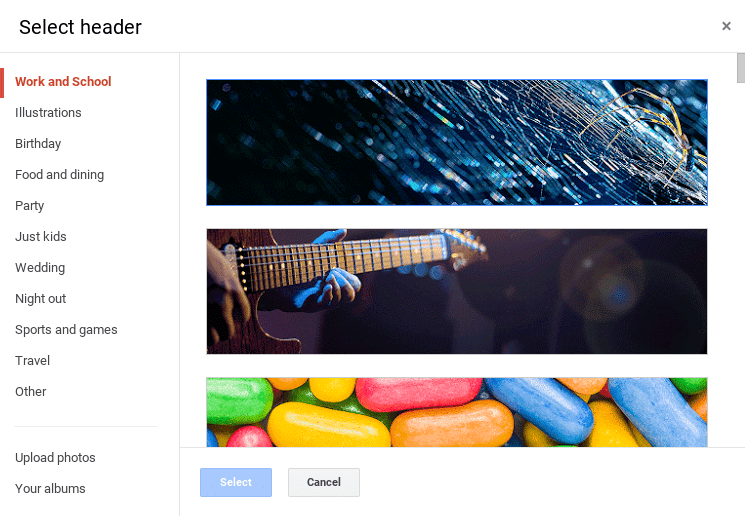
بالطبع ، هناك أيضًا مجموعة متنوعة من خلفيات السمات المحددة مسبقًا للاختيار من بينها.
رابعاً: شارك النموذج الخاص بك مع الزملاء (Share your form with collaborators)
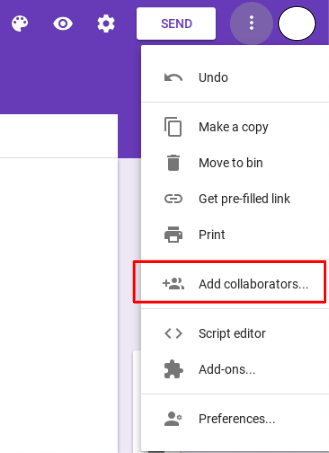
إذا كنت تريد أن يقوم أكثر من شخص بتحرير النموذج في نفس الوقت ، فيمكنك تعيين “إضافة زملاء …” في الركن الأيمن العلوي من النموذج.
خامساً: إرسال النموذج (Send the Form)
بعد إكمال النموذج ، انقر فوق “إرسال” في الزاوية اليمنى العليا. ستكون هناك 3 طرق لإرسال النموذج: البريد الإلكتروني أو الرابط أو تضمين HTML.
الطريقة الأولى: عبر البريد الإلكتروني
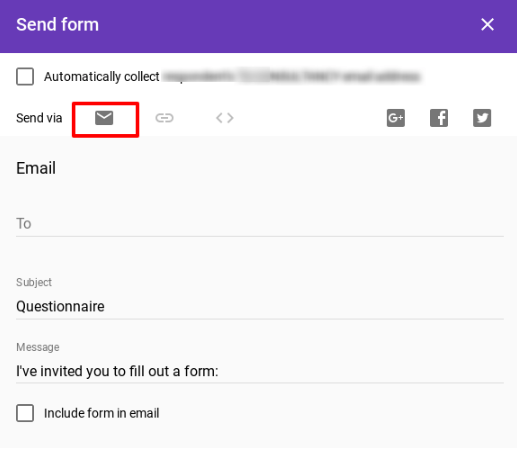
الطريقة الثانية: إرسال رابط
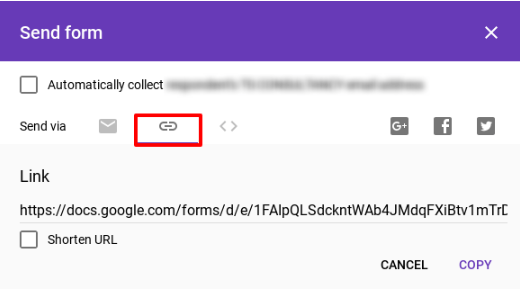 طريقة عمل استبيان باستخدام نماذج قوقل
طريقة عمل استبيان باستخدام نماذج قوقل
الطريقة الثالثة: تضمينه في موقعك/ أي موقع إلكتروني آخر (HTML)
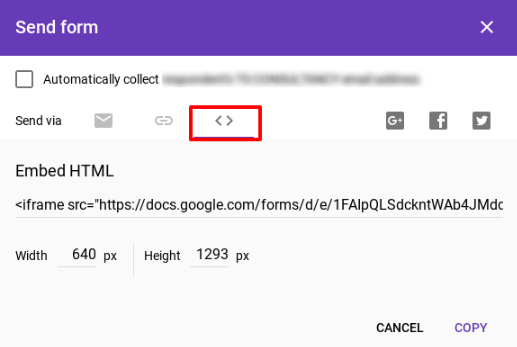
سادساً: تحليل الاستجابة (Analyze Response)
بعد إرسال العديد من النماذج إلى المشاركين ، أصبحت الآن في المرحلة الأخيرة وهي التحقق من الردود. بعد جمع ردود لا حصر لها ، فإن كيفية تنظيم البيانات في معلومات ذات مغزى هي مصدر قلق كبير.
تسمح لك نماذج Google بمشاهدة الإحصائيات البسيطة لمخطط البيانات مباشرةً، كما هو موضح:
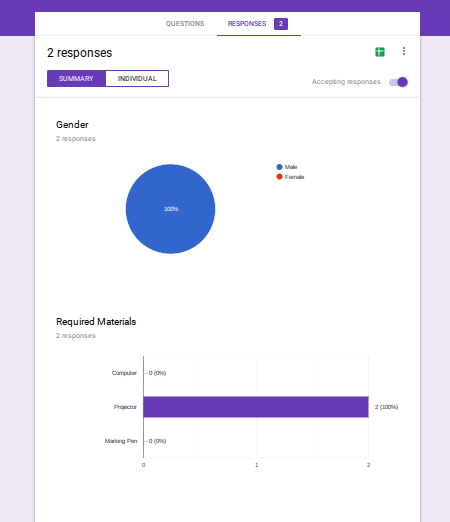 طريقة عمل استبيان باستخدام نماذج قوقل
طريقة عمل استبيان باستخدام نماذج قوقل
خاتمة
تعد نماذج Google خيارًا رائعًا عندما تحتاج إلى إنشاء اختبار أو استبيان أو أي نوع آخر من النماذج. إنه سهل بما يكفي للمبتدئين ولكنه يحتوي على الكثير من الميزات الإضافية إذا كنت مهتمًا بإنشاء عمل احترافي متقدم. (يمكنك حتى إضافة الصور ومقاطع الفيديو وفواصل الصفحات).
طالع أيضاً: نصائح للباحثين حول الاستبيان والمقابلة







